Uso de los servicios de pago de CCBill con Snapchat
Introducción
Este documento lo guiará a través del proceso de configuración para configurar CCBill como procesador de pagos para los canales privados de Snapchat. Es necesario realizar un cierto nivel de personalización del formulario de pago y del correo electrónico para que la integración funcione. Para su conveniencia, la creación de formularios personalizados está a cargo de Merchant Support.
Proceso de configuración
La configuración de CCBill para su uso con las suscripciones al canal de Snapchat requiere que complete los siguientes seis (6) pasos:
- Cree una subcuenta CCBill para usar con los suscriptores de Snapchat.
- Trabaje en coordinación con CCBill Merchant Support para crear un formulario de pago personalizado que incluirá un campo para recopilar los nombres de usuario de Snapchat de los consumidores.
- Personalice los correos electrónicos de notificación de aprobación y cancelación de consumidor / cliente.
- Actualice el campo Descripción del producto.
- Desactive la gestión de usuarios de CCBill.
- Genere HTML e incruste la URL del formulario en el código de su sitio web.
Crear una subcuenta de CCBill
1. Inicie sesión en Portal de administración de CCBill.
2. Hacer clic en Info de Cuenta > Configuración de cuenta.
3. Siga las instrucciones en pantalla para configurar una subcuenta para Snapchat. (Encuentre instrucciones detalladas esta página.)
4. Cada página del asistente permite el establecimiento de opciones específicas al crear una nueva subcuenta. Hacer clic Siguiente para continuar con el siguiente paso y elegir un nuevo número de subcuenta.
5. los Nueva subcuenta #campo muestra el siguiente número de subcuenta disponible. A continuación, aparecerán varias páginas sucesivas del asistente Crear subcuenta.
6. Hacer clic en Anterior para volver a la página del asistente anterior.
Cree un formulario de pago personalizado en coordinación con el soporte del comerciante
Para iniciar el proceso de integración, trabaje con su representante de soporte de CCBill. Hágales saber que planea usar los formularios de pago CCBill para monetizar el acceso a los canales privados de Snapchat. Nuestro equipo de soporte lo ayudará a crear un formulario personalizado que incluye un campo en el que los consumidores pueden ingresar su nombre de usuario de Snapchat. Este campo se pasará como %% productDesc %% variable.
Deberá incluir el %% productDesc %% variable dinámica en notificaciones específicas por correo electrónico de consumidores y comerciantes. Para obtener más instrucciones, continúe con la siguiente sección del documento.
Configure la dirección de correo electrónico de su webmaster y personalice los correos electrónicos de notificación de consumidores y comerciantes
El siguiente paso para configurar su cuenta CCBill para usar con Snapchat incluye configurar la dirección de correo electrónico de su webmaster y personalizar los correos electrónicos de aprobación y cancelación del consumidor / cliente. Los correos electrónicos deben incluir el %% productDesc %% valor en un contexto significativo.
Para acceder a la sección de correos electrónicos personalizados del portal de administración:
1. Seleccionar Info de Cuenta > Emails personalizados.
2. Selecciona tu Subcuenta de Snapchat En el menú desplegable.
3. Hacer clic en Go.
Configure la dirección de correo electrónico de su webmaster:
1, ingrese su dirección de correo electrónico de notificación existentes Correo electrónico para el campo de notificación de suscripción. Por ejemplo, youremail@website.com.
2. Hacer clic en Enviar.
Personalice los correos electrónicos de notificación de consumidores y clientes:
1. Mientras esté en el Emails personalizados Pantalla, haga clic en Personalizar para modificar los correos electrónicos de notificación estándar de CCBill.
2. Necesita personalizar consumidor y cliente Aprobación y Cancelar Notificaciónes de Correo Electrónico. Puede personalizar los correos electrónicos en formato de texto o HTML.
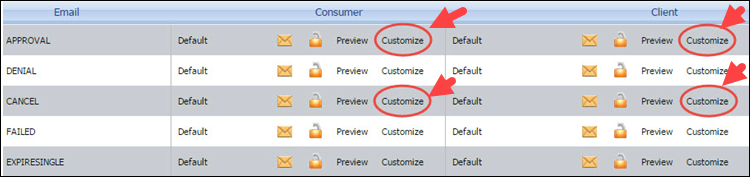
3. Para el consumidor Aprobación correo electrónico, instruya a los usuarios sobre cómo agregar su canal privado de Snapchat.
4. Asegúrese de incluir el Nombre de usuario de Snapchat en el correo electrónico. los %% productDesc %% La variable dinámica muestra este valor. (Consulte la imagen a continuación para obtener más detalles).

5. Hacer clic en Guardar cuando haya terminado.
Los correos electrónicos personalizados pueden estar sujetos a revisión y no estarán disponibles para su uso hasta que se complete dicha revisión.
6. Personalice los tres (3) correos electrónicos restantes (Correo electrónico de cancelación del consumidor, Correo electrónico de aprobación del clientey Cliente Cancelar correo electrónico). Todos ellos deben incluir el %% productDesc %% variable dinámica.
Haga Clic en Vista previa para ver sus correos electrónicos personalizados.
Si necesita ayuda para crear correos electrónicos personalizados, no dude en ponerse en contacto con CCBill Merchant Support.
Actualizar la descripción del producto del formulario
1. Inicie sesión en Portal de administración de CCBill.
2. Entra tu Número de cuenta del cliente.
3. Hacer clic en Info de Cuenta > Administrador de subcuenta.
4. Selecciona tu Subcuenta de Snapchat.
5. Ir Administrador de formularios.
6. Seleccione su formulario personalizado recién creado haciendo clic en el nombre del formulario como se ve en la imagen a continuación.
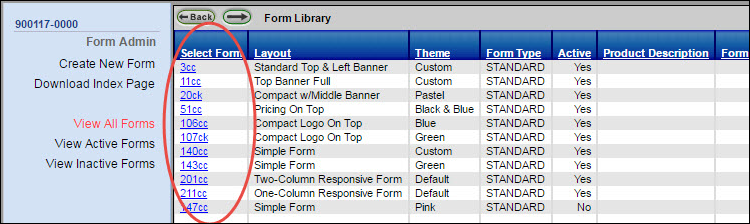
7. Seleccionar Basic en el panel de navegación de la izquierda.
8. entrar %% productDesc %% existentes Descripción del producto campo.
9. Hacer clic en Actualizar para confirmar sus cambios.
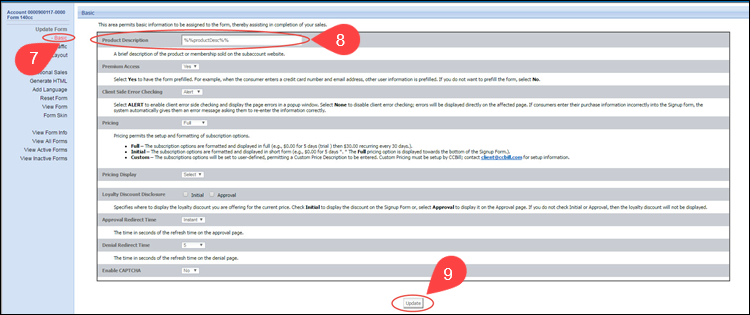
Desactivar la gestión de usuarios de CCBill
Dado que esta cuenta se utilizará para transacciones de precios dinámicos (no para administrar suscripciones de usuarios), la administración de usuarios debe estar deshabilitada.
1. Inicie sesión en Portal de administración.
2. Atravez de Info de Cuenta mega menú, haga clic en Administrador de subcuenta.
3. Abre el Gestión de usuarios .
4. Hacer clic en Desactivar la gestión de usuarios en la sección superior.
5. Seleccionar No recopile nombres de usuario ni contraseñas existentes Configuración de nombre de usuario .
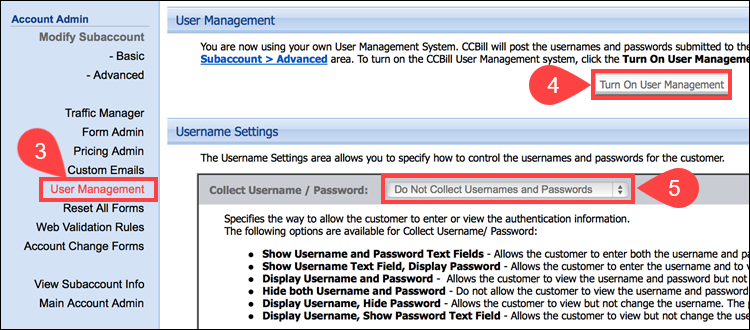
Generar HTML
Este paso es crucial para habilitar el formulario en su sitio.
1. En el Administrador de subcuentas, seleccione Generar HTML desde el panel de navegación izquierdo.
2. Seleccionar Tipos de suscripción. Agregue tipos de suscripción y haga clic en Enviar.
3. Si elige más de un tipo de suscripción, el sistema le pedirá que elija una suscripción preferida. los Tipo de suscripción predeterminado La página no se mostrará si solo elige un tipo de suscripción. Utilice el menú desplegable Suscripción predeterminada para elegir la suscripción preferida. Hacer clic Enviar para actualizar el sistema.
4. Seleccionar Idioma de formulario predeterminado. En el cuadro de selección de idioma predeterminado, elija el idioma destacado. Haga clic en el Enviar botón para actualizar el sistema.
5. Seleccionar Código de moneda predeterminado. Establezca la moneda del formulario predeterminada o utilice GEO IP en su lugar. Hacer clic Enviar para continuar.
6. Se genera un código html. Copiar este código y incrustar en su sitio web para comenzar a procesar transacciones.
Webhooks
Si necesita recopilar detalles del consumidor, utilice la función premium de CCBill: Webhooks. los Guía del usuario de Webhooks analiza cómo implementar el sistema CCBill Webhooks. El documento está destinado a ser leído por programadores, técnicos y otras personas con habilidades de codificación avanzadas.
¿Qué sucede cuando un consumidor quiere suscribirse?
1. Los consumidores son llevados al formulario personalizado del comerciante. Proporcionan toda la información necesaria, incluido su nombre de usuario de Snapchat, y seleccionan una opción de suscripción.
2. Los consumidores recibirán un correo electrónico de aprobación personalizado con instrucciones claras sobre cómo agregar la cuenta privada de Snapchat del comerciante.
3. Los comerciantes deberán volver a agregarlos, y es por eso que los consumidores proporcionan su nombre de usuario de Snapchat al suscribirse.
Recursos adicionales
- Para cualquier información sobre Snapchat, visite su página web oficial
- Manual de usuario del portal de administración
Soporte
Si necesita ayuda para configurar su cuenta CCBill para usarla con Snapchat, no dude en ponerse en contacto con Merchant Support.
- Teléfono (TF): 800.510.2859
- Horario: 24 / 7
- Fax: 480.449.8801
- Correo electrónico
- Chat en Vivo